문서의 목차를 만드는 방법
- XuPing.Yang원래의
- 2021-05-19 19:27:3042153검색
작문 계획, 업무 보고서, 졸업 프로젝트 등 우리가 편집했지만 자동으로 목차를 생성할 수 없는 문서를 자주 접하게 됩니다. 이로 인해 작업에 큰 불편이 발생했습니다. 오늘은 이 단계를 완료하는 방법에 대해 자세히 설명하겠습니다.
첫 번째 단계: 제목 스타일 설정
"시작"을 클릭하고 "제목 1"이라는 단어를 마우스 오른쪽 버튼으로 클릭한 다음 "스타일 수정" 버튼을 클릭하세요
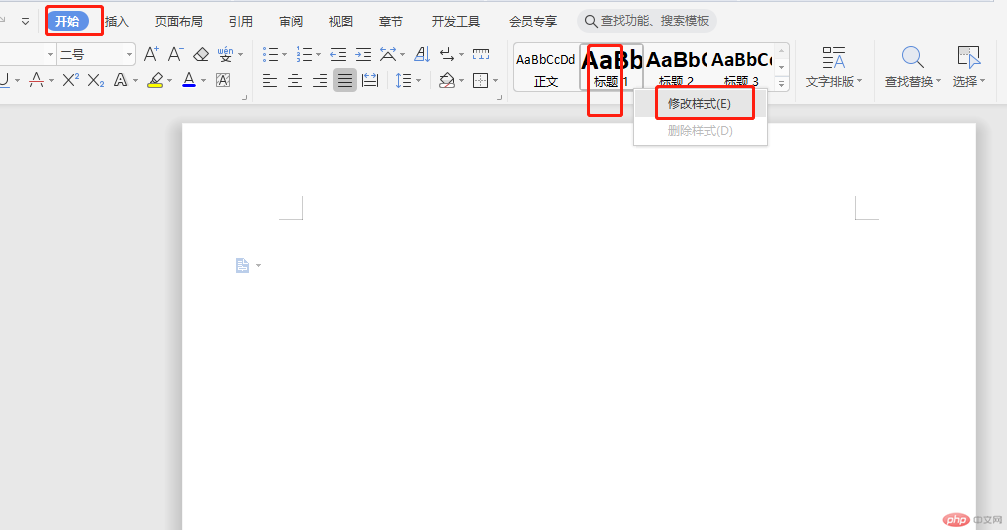
"서식"을 클릭하고 " 글꼴 형식을 설정하려면 "글꼴"
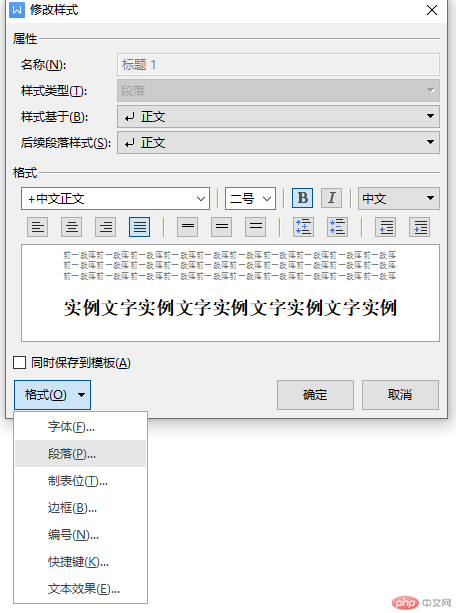
중국어 글꼴은 "Microsoft Yahei"로 설정되고 글꼴 크기는 4로 설정됩니다.
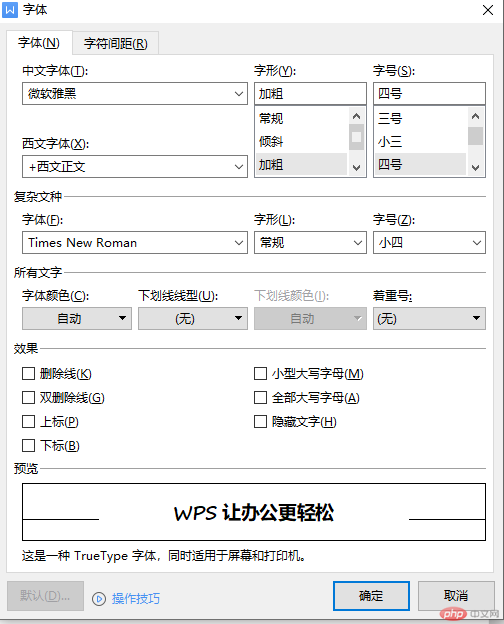
"단락"을 선택하여 단락 형식을 설정합니다. 단락 뒤는 0으로 설정되고 줄 간격은 한 칸 간격으로 설정되고 나머지는 기본값으로 "확인"을 클릭하면 레벨 1 제목이 설정됩니다.
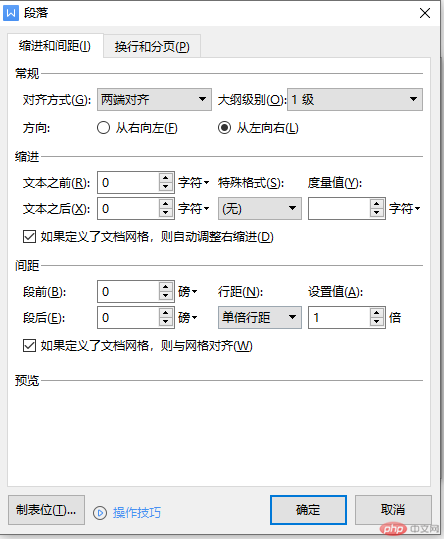 마찬가지로 레벨 2, 레벨 3, 기타 타이틀도 순서대로 설정할 수 있습니다. 설정 방법은 위와 동일합니다.
마찬가지로 레벨 2, 레벨 3, 기타 타이틀도 순서대로 설정할 수 있습니다. 설정 방법은 위와 동일합니다.

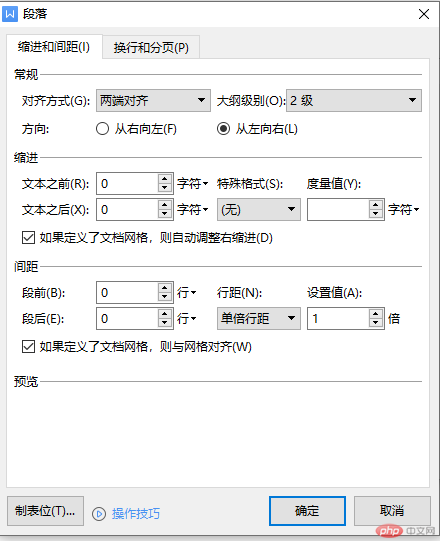
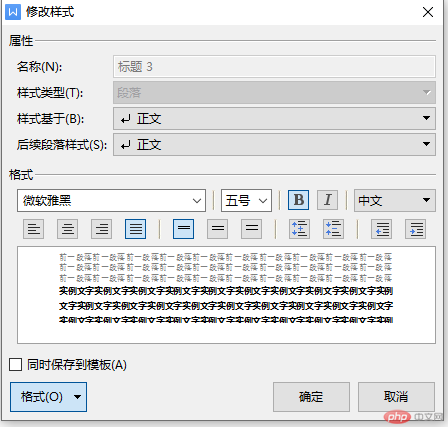
레벨 3 제목 설정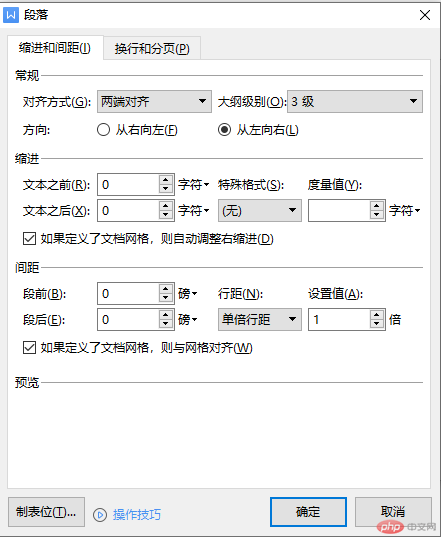
2단계: 만들기 콘텐츠 개요:
한 번 클릭 "페이지 레이아웃--구분자--다음 페이지 섹션 나누기", 새 페이지
를 시작한 다음 제목 1을 클릭하고 레벨 1 제목을 입력하고 제목 2를 클릭하고 레벨 2 제목을 입력하고 제목 3을 클릭합니다. 3급 제목을 입력해주세요. 문자 입력시 반드시 문자를 클릭하신 후 다시 입력해주세요. 그림과 같이
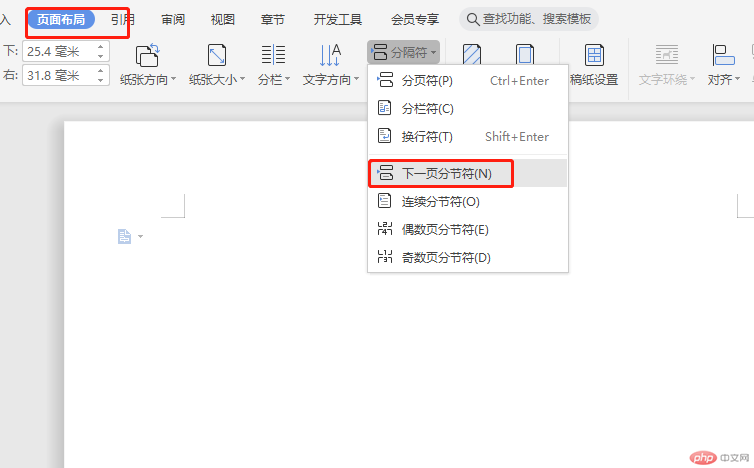
다른 것도 차례로 추론 가능
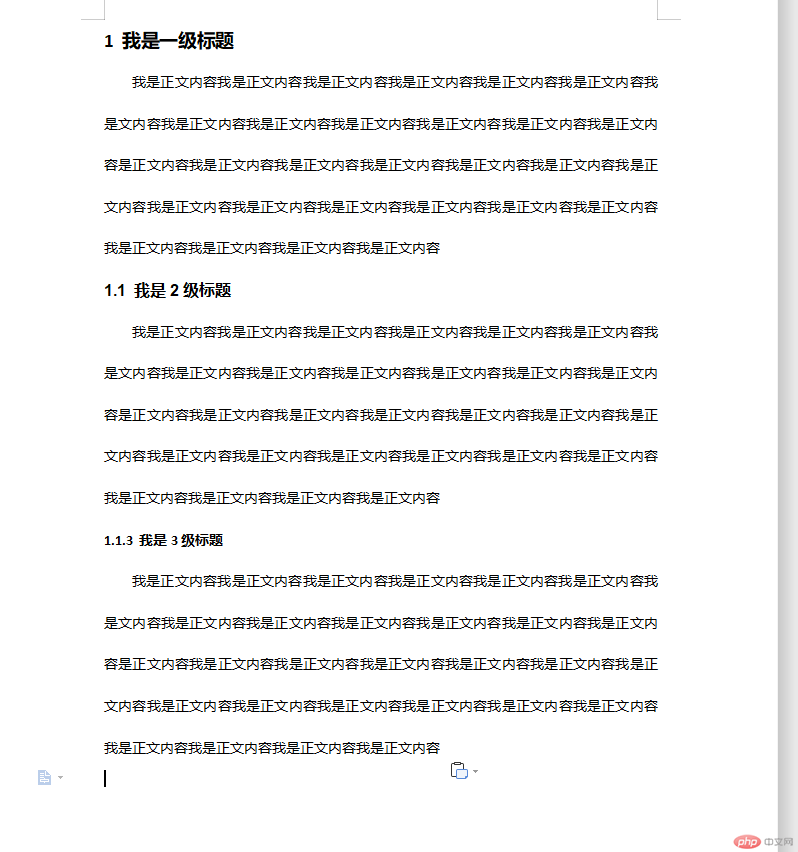 3단계: 목차 생성
3단계: 목차 생성
새 콘텐츠를 편집한 후 디렉터리를 클릭하여 설정을 팝업하고 필요에 따라 선택하기만 하면 됩니다
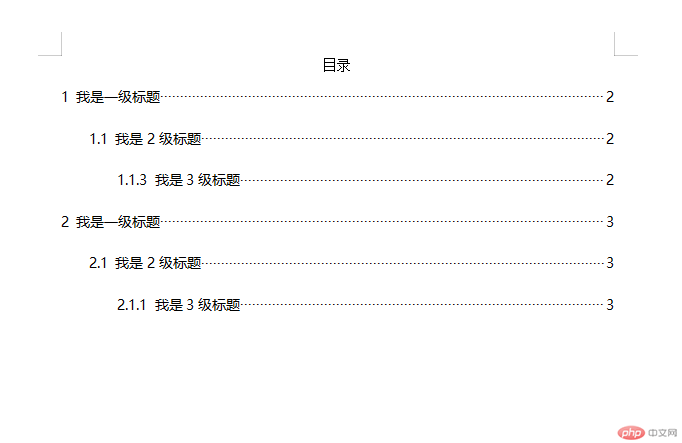
그렇습니다. 디렉토리를 생성하는 단계가 모두에게 도움이 되기를 바랍니다. 감사합니다!
더 많은 Word 관련 기술 기사를 보려면 PHP 중국어 웹사이트의 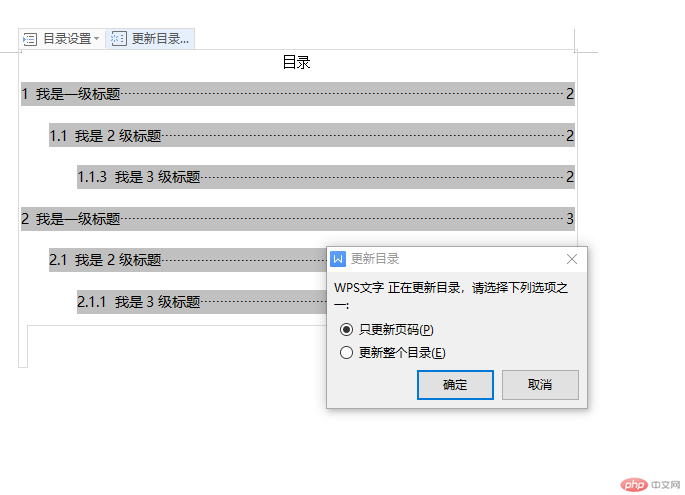 Word 사용 튜토리얼
Word 사용 튜토리얼
위 내용은 문서의 목차를 만드는 방법의 상세 내용입니다. 자세한 내용은 PHP 중국어 웹사이트의 기타 관련 기사를 참조하세요!

